Similar presentations:
Основы работы с табличным процессором MS Excel
1. Основы работы с табличным процессором MS Excel
2.
Окно табличного процессора MS ExcelАвтосумма
Строка формул
Выделенная (текущая) ячейка
Заголовки столбцов
Маркер автозаполнения
Мастер функций
Координаты выделенного блока ячеек (ячейки)
Заголовки строк
Ярлыки рабочих листов
3. Порядок работы с электронной таблицей
Ввести в ячейки исходные данные:заголовок таблицы, названия категорий,
названия рядов, числовые данные.
Произвести все необходимые
вычисления.
Построить диаграмму (диаграммы) для
наглядного отображения полученных
результатов.
Оформить таблицу: выбрать
подходящие форматы текстовых и
числовых данных, обрамление, заливку.
Выбрать подходящие параметры для
распечатки таблицы и диаграммы.
4. Специальные форматы числовых данных
Денежный (25,4р)Процентный (15%)
Дата (25.11.11)
Экспоненциальный (2,01Е-05)
Увеличить разрядность (3,14159)
Уменьшить разрядность (3,14)
5. Вычисления в табличных процессорах
Любая формула начинается со знака равенства = илизнака плюс + или знака минус –
Используются элементарные операции
(в порядке убывания их приоритета)
- (унарный минус или отрицание);
% (вычисление процента);
^ (возведение в степень);
*, / (умножение и деление);
+, - (сложение и вычитание);
&
(оператор конкатенации)
Скобки задают порядок выполнения операций
обычным образом
6. Относительные и абсолютные адреса ячеек
Переключение вида адресации: F4Диапазоны ячеек:
А1:А10 А1:К1 А1:С6
7. Мастер функций
Кнопкисвертывания окна
8. Построение диаграммы
СеткаЛегенда
(ряды
данных)
Ось
данных
Ось
категорий
9. Мастер диаграмм – шаг 1
10. Мастер диаграмм – шаг 2
11. Мастер диаграмм – шаг 2
12. Мастер диаграмм – шаг 3
13. Мастер диаграмм – шаг 4
14. Инструменты для работы с большими таблицами (базами данных)
СортировкаФильтр
Промежуточные
итоги
Сводные таблицы
Формы
15.
Пример размещения таблицы как базы данных16.
17.
18.
19.
Промежуточные итогиЭлементы управления структурой данных
20.
21.
Вид вычисления (операция)22.
Пример сводной таблицы23.
Трехвходовая сводная таблица24.
25. Тестовые задания по теме лекции
26. Ячейка электронной таблицы обозначается |1. Специальным кодовым словом |2. Произвольным именем, заданным пользователем |3.
Последовательным указаниемимени столбца и номера строки, на
пересечении которых располагается
ячейка
|4. Адресом машинного слова
оперативной памяти
27. Правильным обозначением для диапазона ячеек электронной таблицы может быть |1. А3:Д7 |2. A3:D7 |3. A3/D7 |4. A3….D7 |5. A3 –D7
28. При копировании в электронной таблице формулы =A1+B1 вдоль строки на одну ячейку вправо правильным результатом будет |1. =B1+C1
|2. =A2+B2|3. =A1+B2
|4. =$A$1+$B$1
|5. B$1+C$1
29. При копировании в электронной таблице формулы =A1+B1 вдоль столбца на одну ячейку вниз правильным результатом будет |1. =B1+C1
|2. =A2+B2|3. =A1+B2
|4. =$A$1+$B$1
|5. B$1+C$1
30. При копировании в электронной таблице формулы =$A$1+$B$1 вдоль столбца на одну ячейку вниз правильным результатом будет |1.
=B1+C1|2. =A2+B2
|3. =A1+B2
|4. =$A$1+$B$1
|5. B$1+C$1
31. При копировании в электронной таблице формулы =$A$1+$B$1 вдоль строки на одну ячейку вправо правильным результатом будет |1.
=B1+C1|2. =A2+B2
|3. =A1+B2
|4. =$A$1+$B$1
|5. B$1+C$1
32. При копировании в электронной таблице формулы =$A$1+$B1 вдоль столбца на одну ячейку вниз правильным результатом будет |1.
=B1+C1|2. =A2+B2
|3. =$A$1+$B2
|4. =$A$1+$B$1
|5. B$1+C$1
33. При копировании в электронной таблице формулы =A$1+B$1 вдоль строки на одну ячейку вправо правильным результатом будет |1.
=B1+C1|2. =A2+B2
|3. =A1+B2
|4. =$A$1+$B$1
|5. B$1+C$1
34. При копировании в электронной таблице формулы =$A$1+B$1 вдоль строки на одну ячейку вправо правильным результатом будет |1.
=B1+C1|2. =A2+B2
|3. =$A$1+C$1
|4. =$A$1+$B$1
|5. B$1+C$1
35. Среди приведенных формул электронной таблицы неправильной является |1. =(B1+C1)/D1 |2. +A2^2+B2^2 |3. -A$1*C$1 |4. $A$1+$B$1=
|5. =B$1&C$136. Среди приведенных формул электронной таблицы неправильной является |1. =(B1+C1):D1 |2. +A2^2+B2^2 |3. -A$1*C$1 |4. =$A$1+$B$1
|5. =B$1&C$137. Среди приведенных формул электронной таблицы неправильной является |1. =(B1+C1)*D1 |2. +A2^2+B2^2 |3. -A$1$*C$1$ |4. =$A$1+$B$1
|5. =B$1&C$138. К специальным форматам числовых данных в электронной таблице не относится |1. Процентный формат |2. Денежный формат |3. Формат
чисел с двойной точностью|4. Формат даты
39. К типовым элементам диаграммы в электронной таблице не относятся |1. Ось категорий |2. Ось данных |3. Формулы |4. Легенда |5.
Сетка|6. Подписи данных
40. На первом шаге мастера диаграмм в электронной таблице |1. Определяется порядок расположения рядов данных (в строках/столбцах)
|2. Выбирается тип диаграммы|3. Корректируются диапазоны для
названий и числовых значений каждого
ряда, а также для категорий
|4. Определяется расположение
диаграммы в документе
|5. Задаются заголовки, расположение
легенды, сетки, подписи данных и другие
параметры
41. На втором шаге мастера диаграмм в электронной таблице |1. Определяется порядок расположения рядов данных (в строках/столбцах)
|2. Выбирается тип диаграммы|3. Корректируются диапазоны для
названий и числовых значений каждого
ряда, а также для категорий
|4. Определяется расположение
диаграммы в документе
|5. Задаются заголовки, расположение
легенды, сетки, подписи данных и другие
параметры
42. На третьем шаге мастера диаграмм в электронной таблице |1. Определяется порядок расположения рядов данных (в строках/столбцах)
|2. Выбирается тип диаграммы|3. Корректируются диапазоны для
названий и числовых значений каждого
ряда, а также для категорий
|4. Определяется расположение
диаграммы в документе
|5. Задаются заголовки, расположение
легенды, сетки, подписи данных и другие
параметры
43. На четвертом шаге мастера диаграмм в электронной таблице |1. Определяется порядок расположения рядов данных (в
строках/столбцах)|2. Выбирается тип диаграммы
|3. Корректируются диапазоны для
названий и числовых значений каждого
ряда, а также для категорий
|4. Определяется расположение
диаграммы в документе
|5. Задаются заголовки, расположение
легенды, сетки, подписи данных и другие
параметры
44. К типовым инструментам для работы с базами данных в электронной таблице не относятся |1. Сортировки |2. Фильтр |3.
Промежуточные итоги|4. Связи
|5. Сводные таблицы
|6. Формы
45. Среди полей разметки макета сводной таблицы отсутствуют |1. Поля данных |2. Поля строки |3. Поля столбца |4. Поля категорий |5.
Поля страницы46. Фильтр сводной таблицы образуют признаки, помещенные в |1. Поля данных |2. Поля строки |3. Поля столбца |4. Поля страницы
47. Элементы управления структурой в таблице промежуточных итогов позволяют |1. Изменить вид вычислений |2. Показать/скрыть детали
таблицы|3. Изменить набор вычисляемых
полей
48. Условием обработки электронной таблицы как базы данных является |1. Предварительное выделение диапазона ячеек таблицы |2.
Размещение в первой строкетаблицы названий полей и рамки
текущей ячейки
|3. Размещение в первой строке
таблицы первой записи
49. Для сортировки электронной таблицы как базы данных с помощью кнопок быстрой сортировки (A-Z и Z-A) необходимо |1. Выделить
диапазон ячеек всейтаблицы
|2. Выделить весь столбец поля, по
которому производится сортировка
|3. Разместить рамку текущей ячейки
на названии поля, по которому
производится сортировка

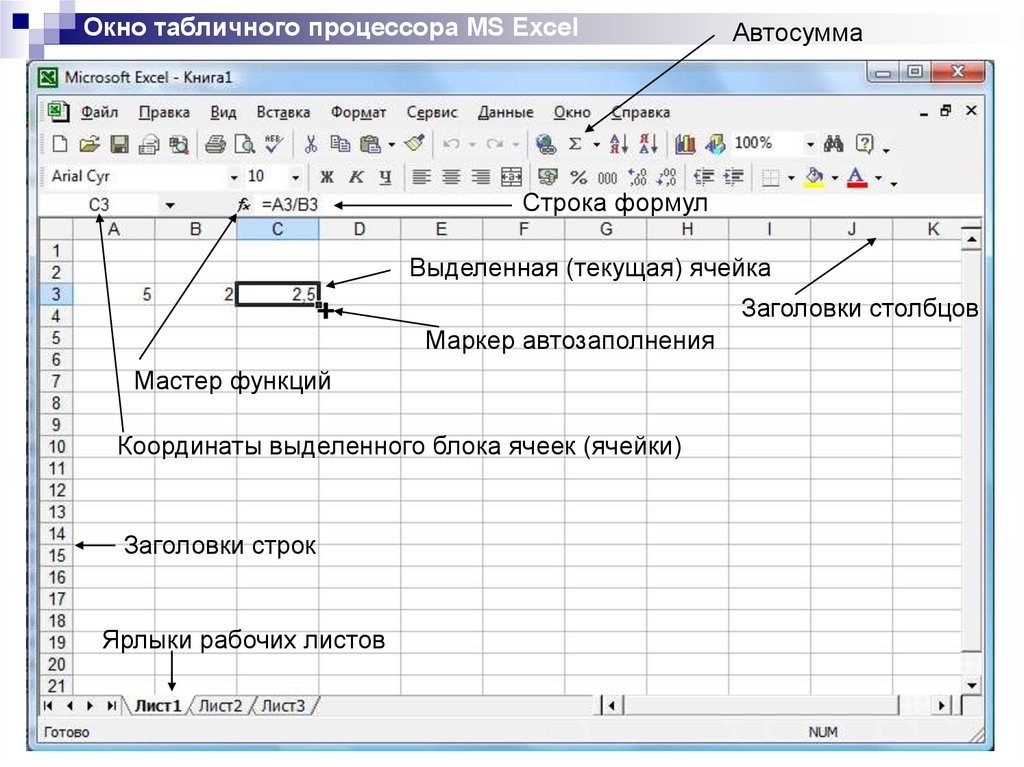

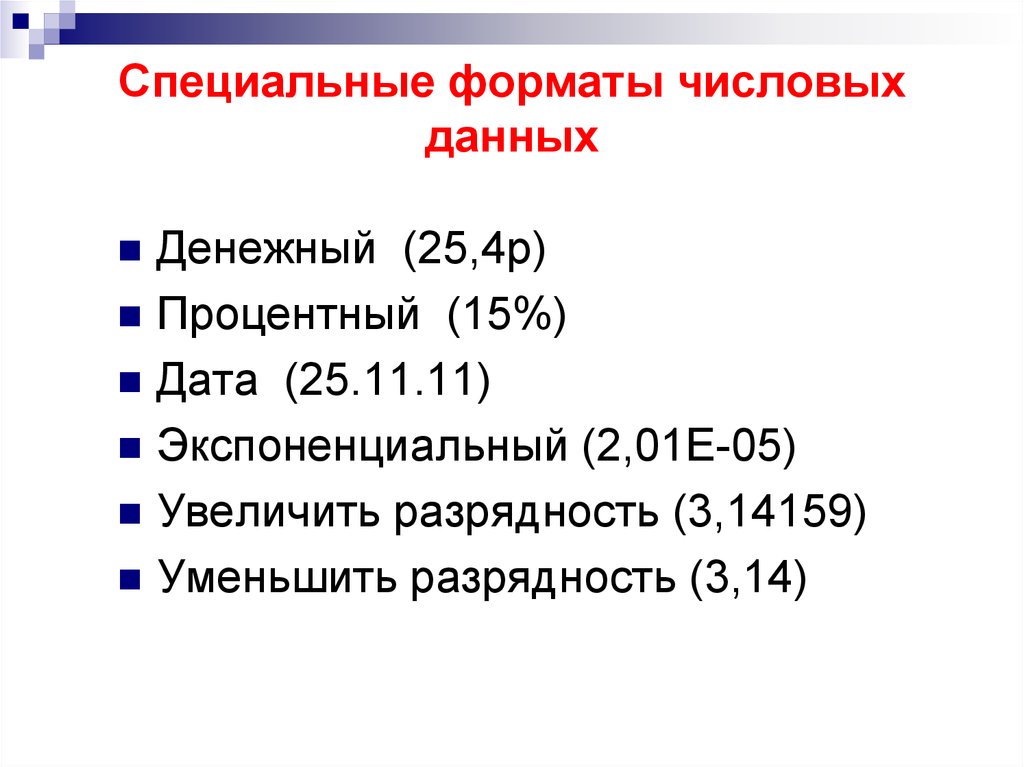







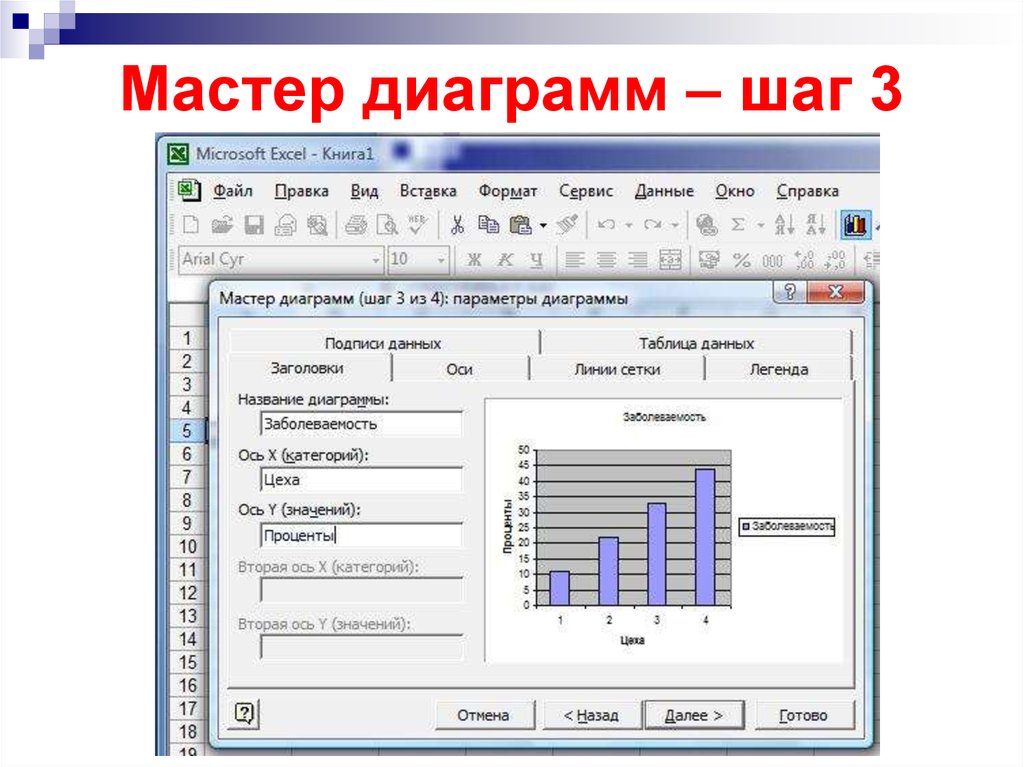


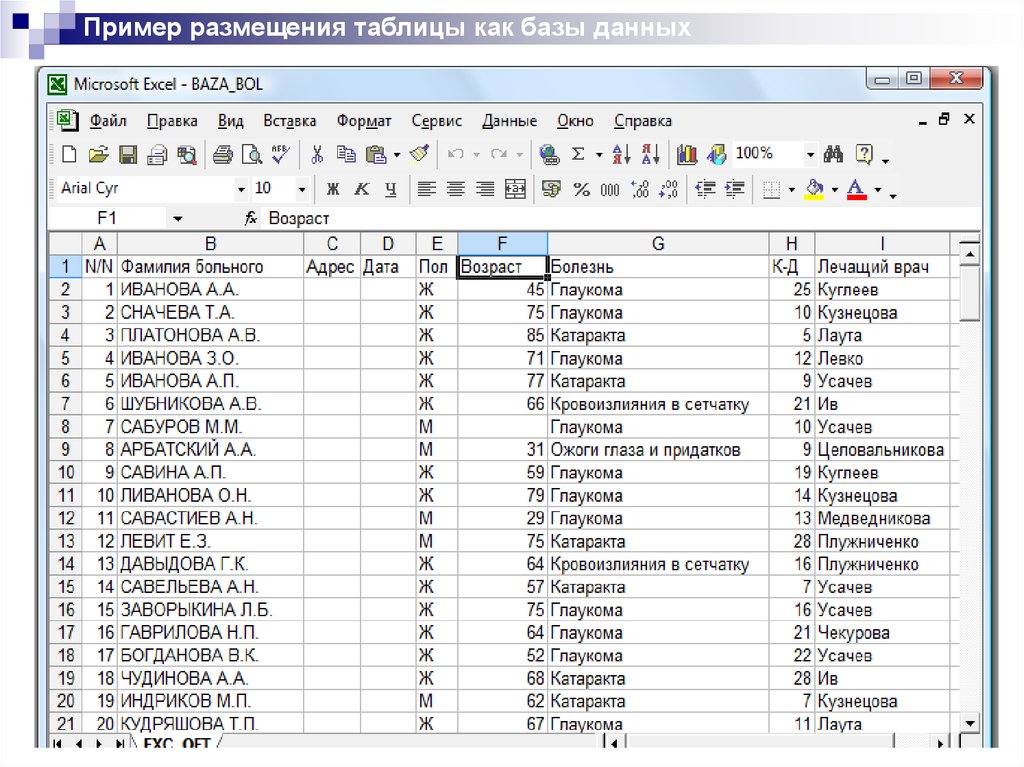
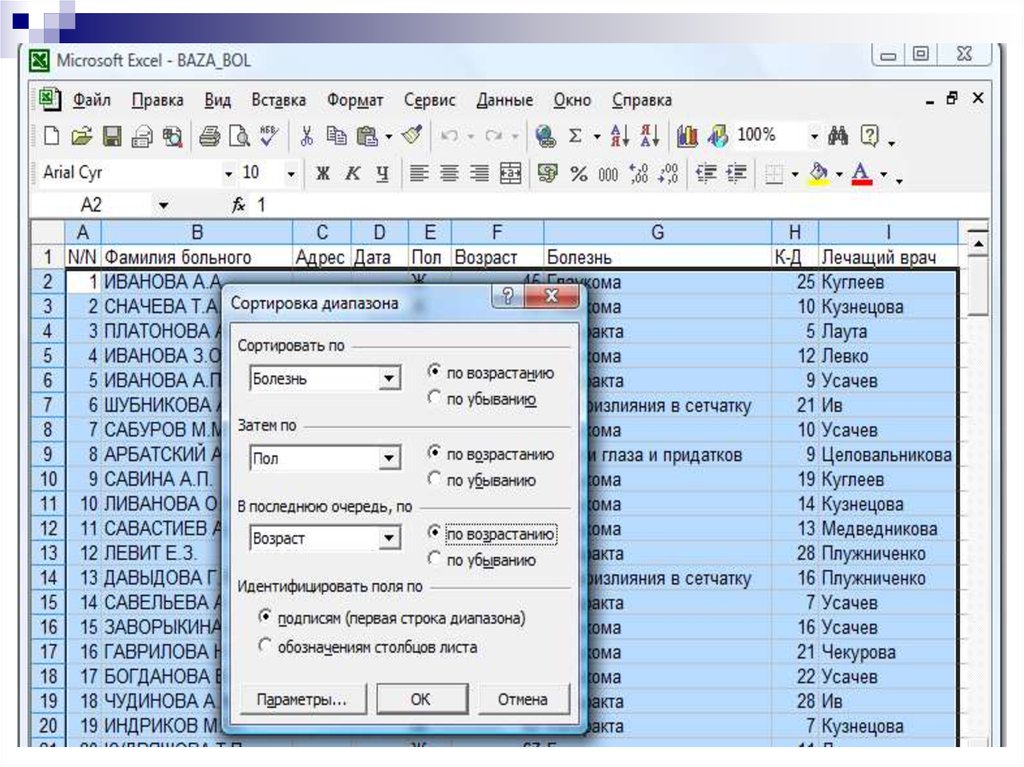
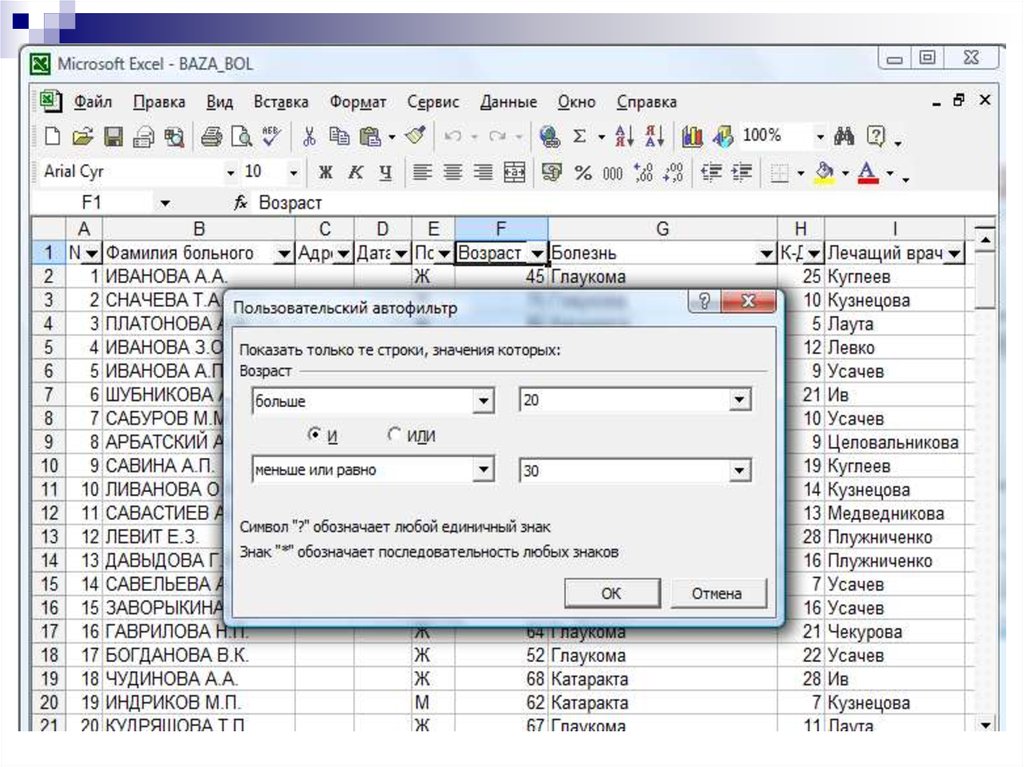
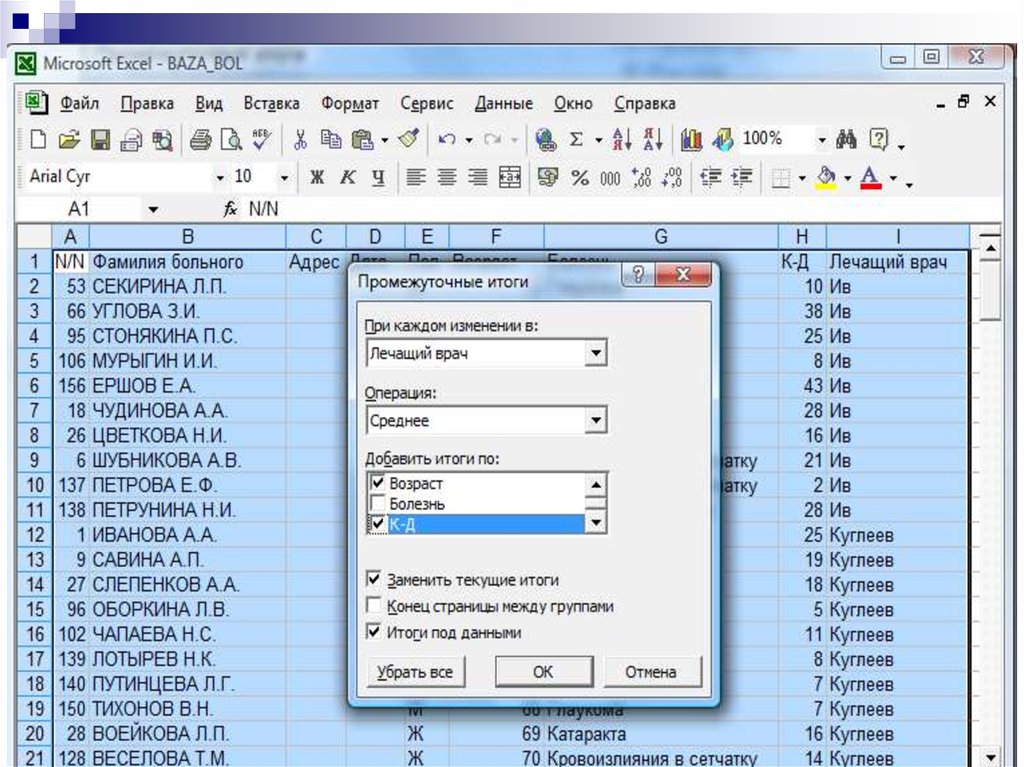
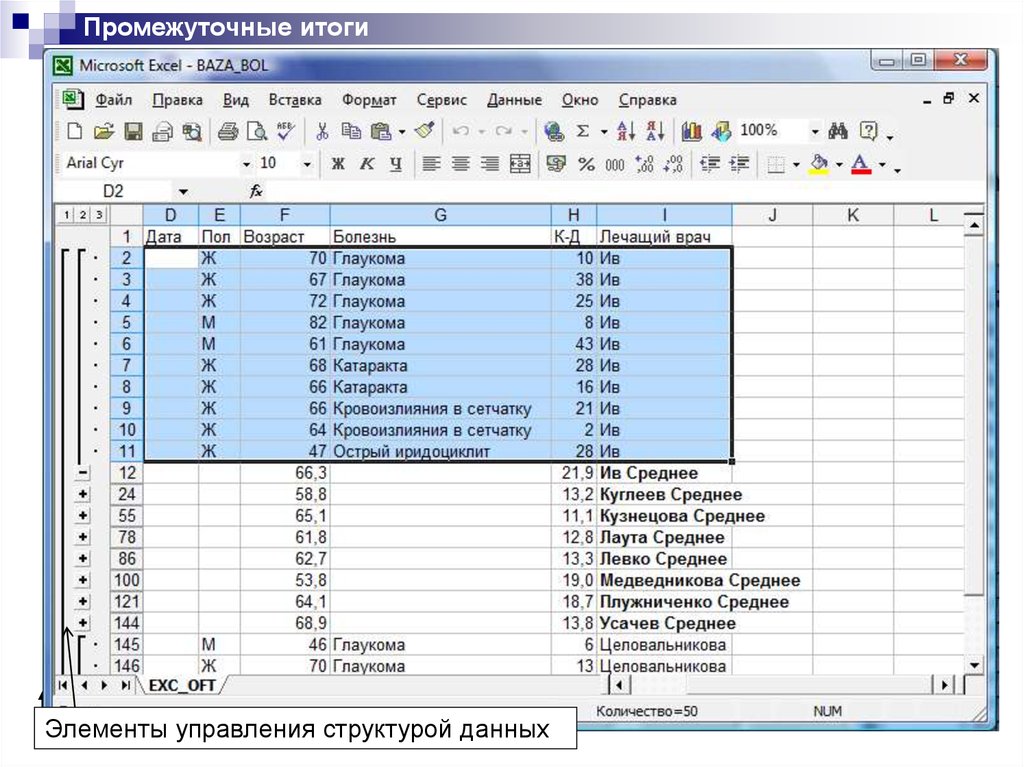
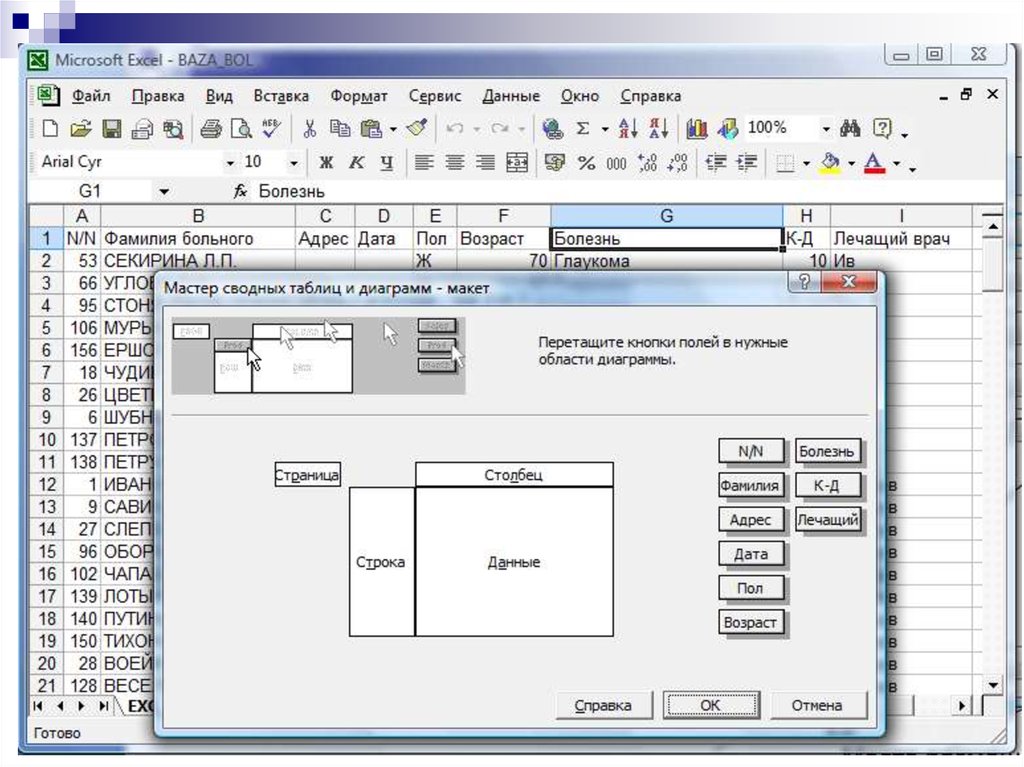
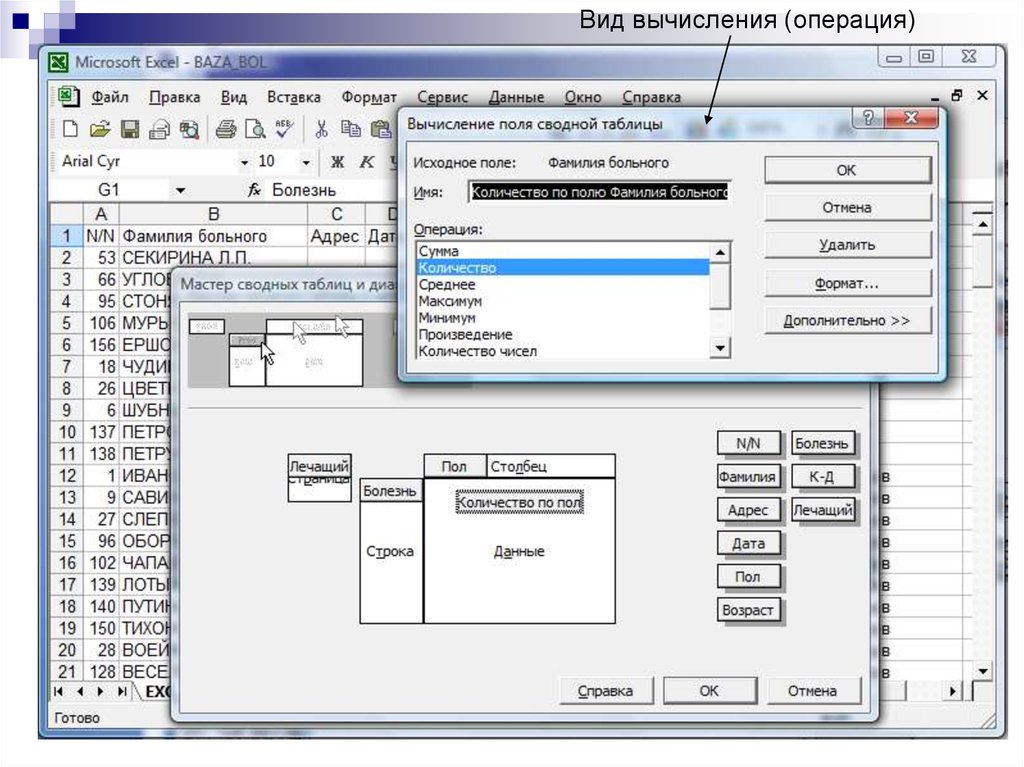
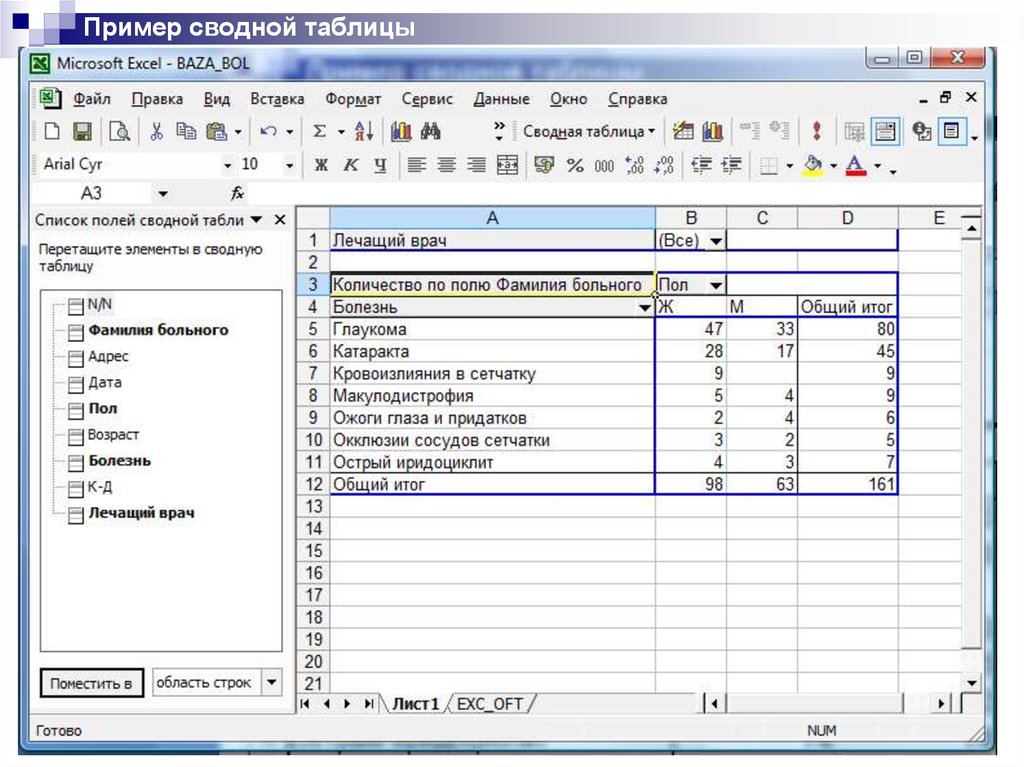
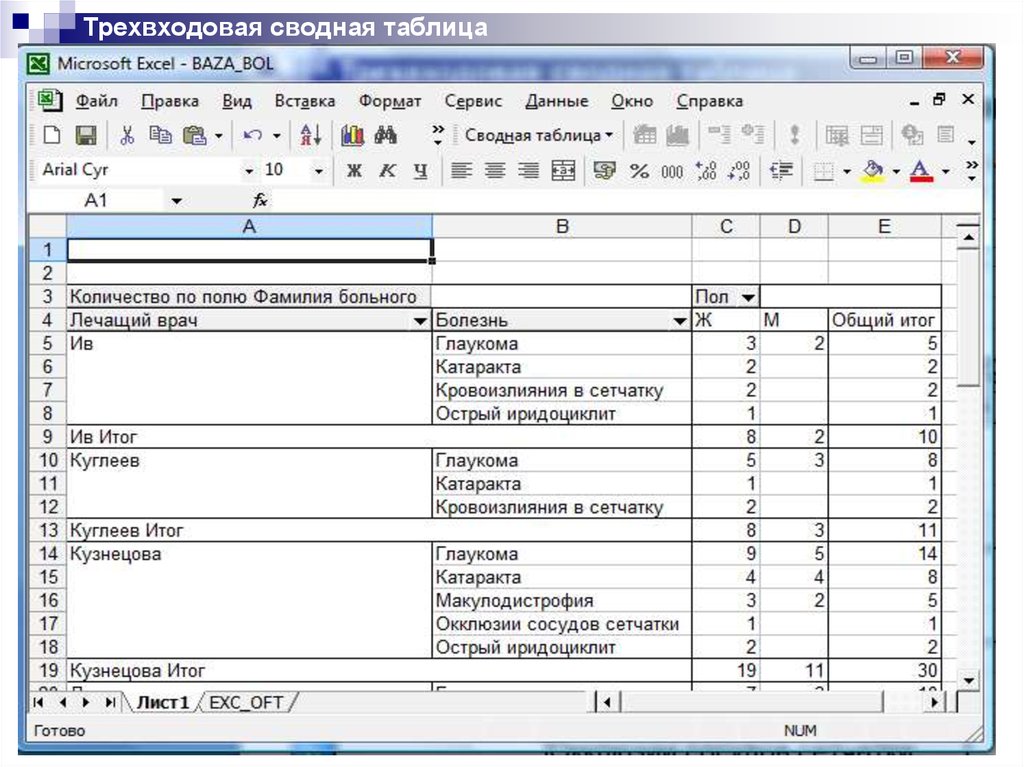
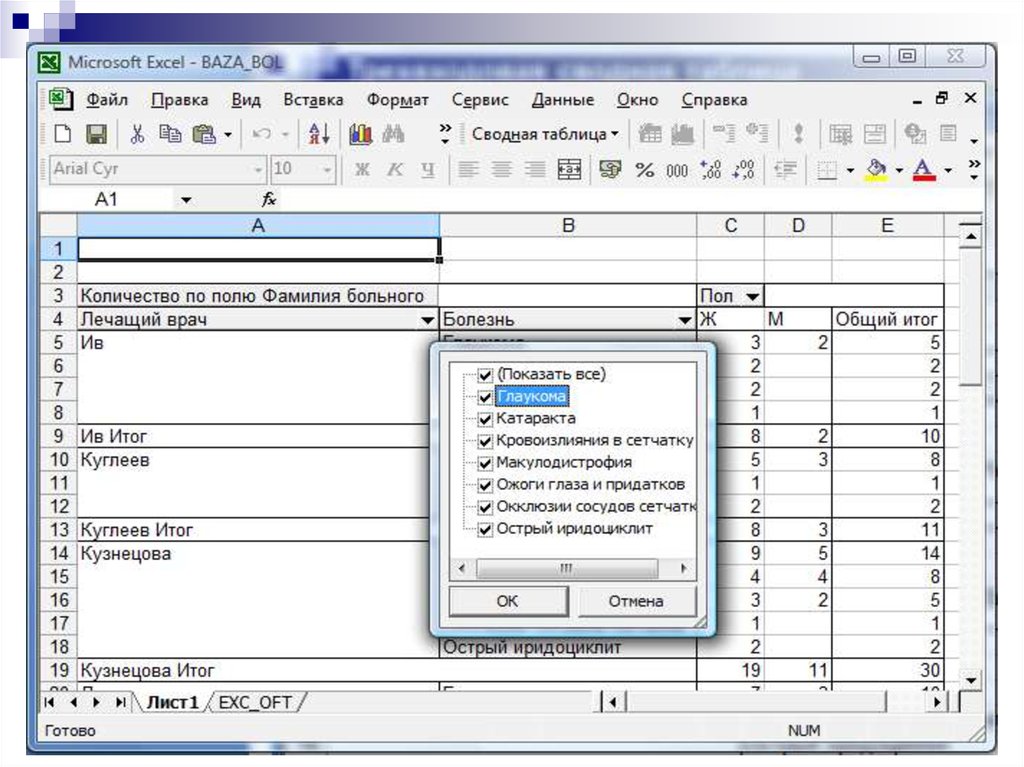


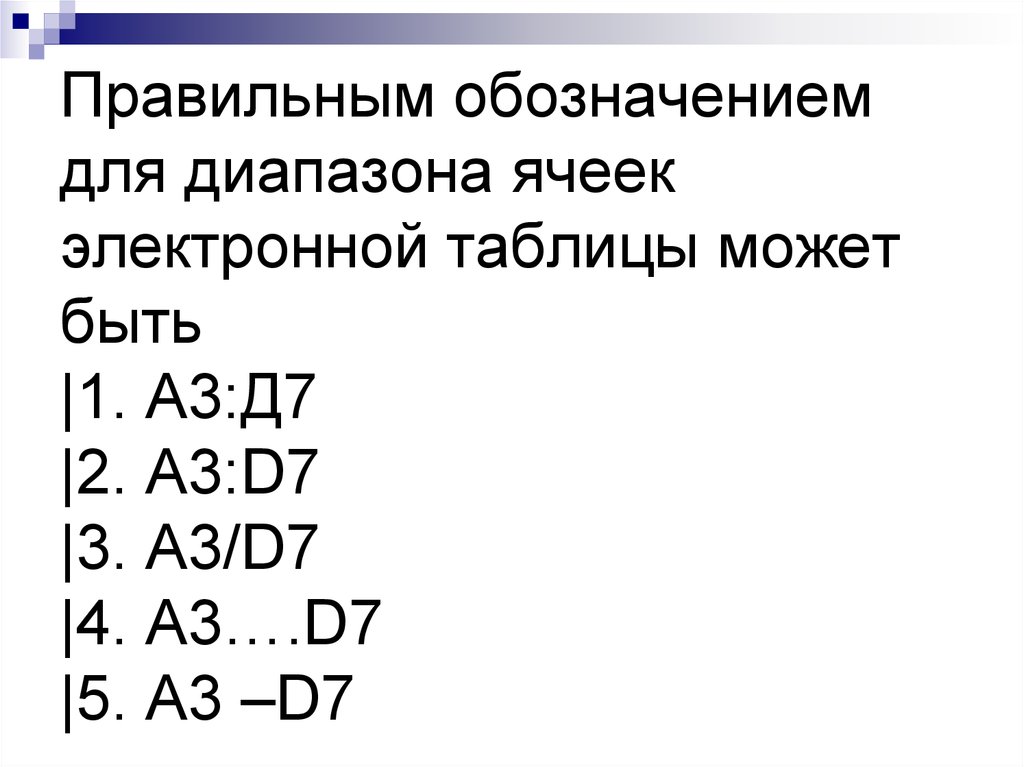






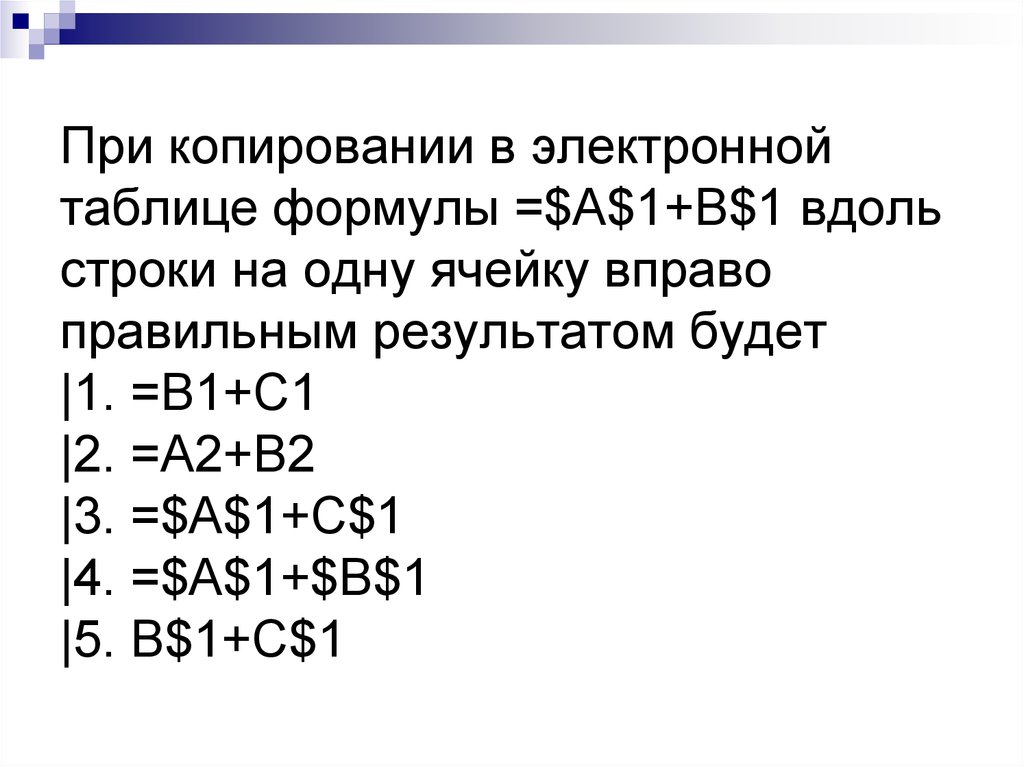

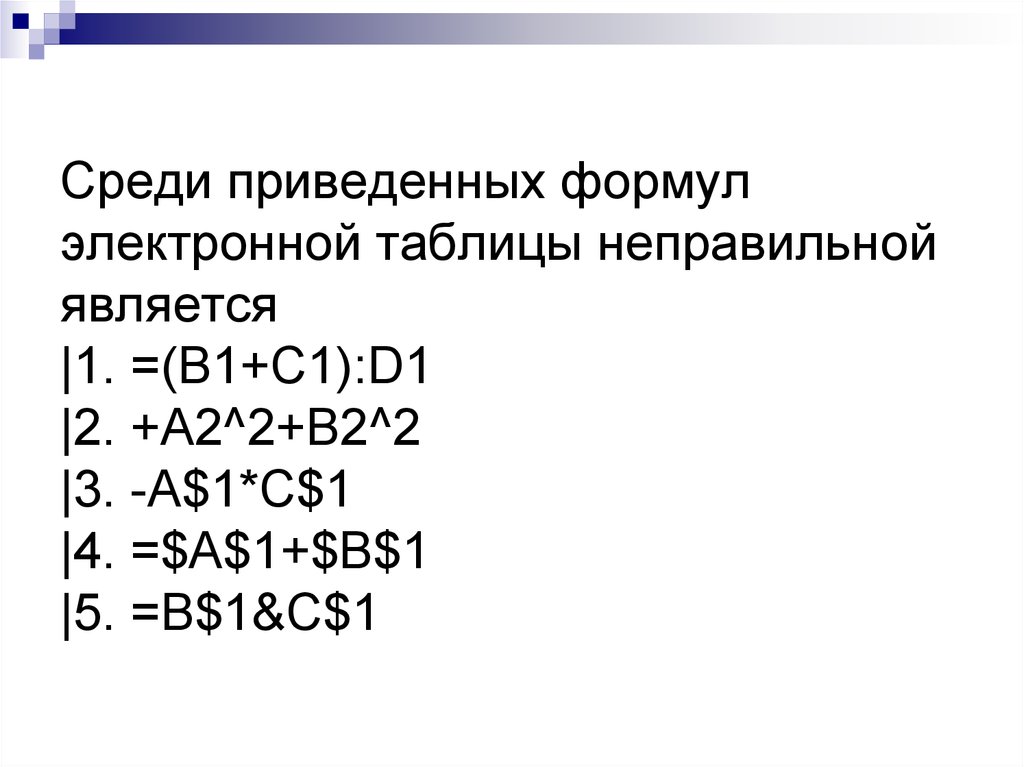
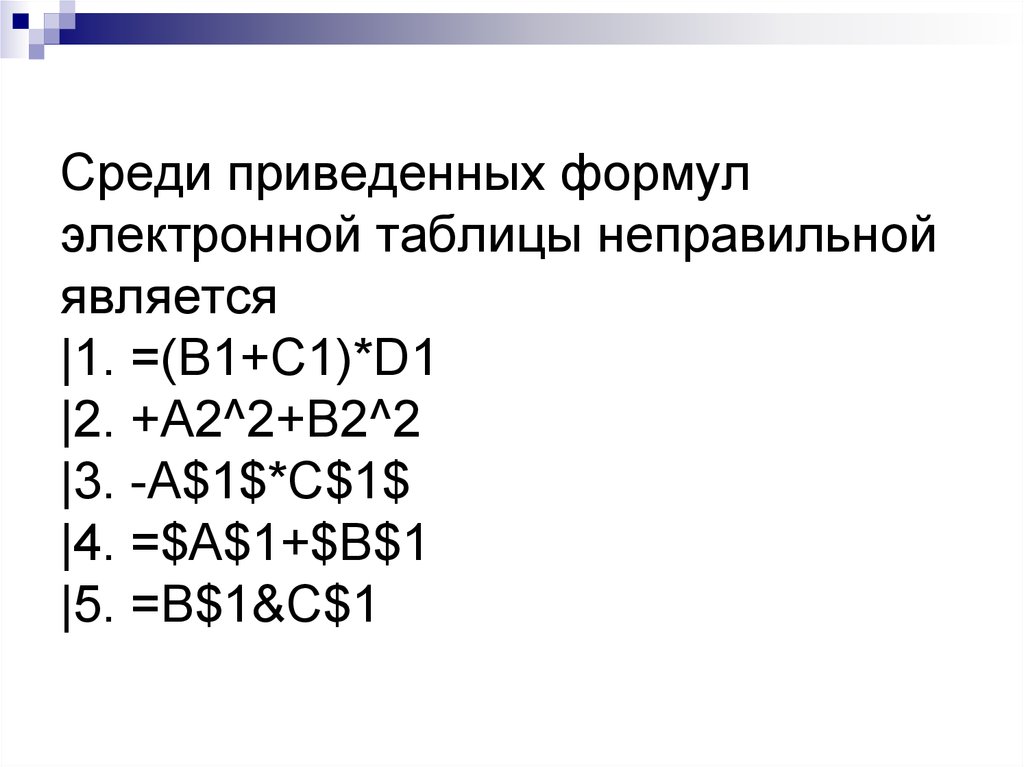












 software
software








